- 他のソフトウェアでメタデータの編集が反映されない
- 他のソフトウェアで表示されるレンズ情報が読み込まれない
- Apple の「写真」アプリケーションでメタデータ情報表示について
- タグフォーマットメタデータでのUnicode文字の文字化け問題
Photo Meta Edit で、メタデータを追加したり内容を編集しても、他のソフトウェアで確認すると変更されていなかったり、追加されていないことがあります。
例えば IPTC Photo Metadata の「キャプション/説明文」を 図1のように、また、TIFF メタデータの「イメージの説明」を図2のようにそれぞれ設定します。
図1 (IPTC Photo Metadata)
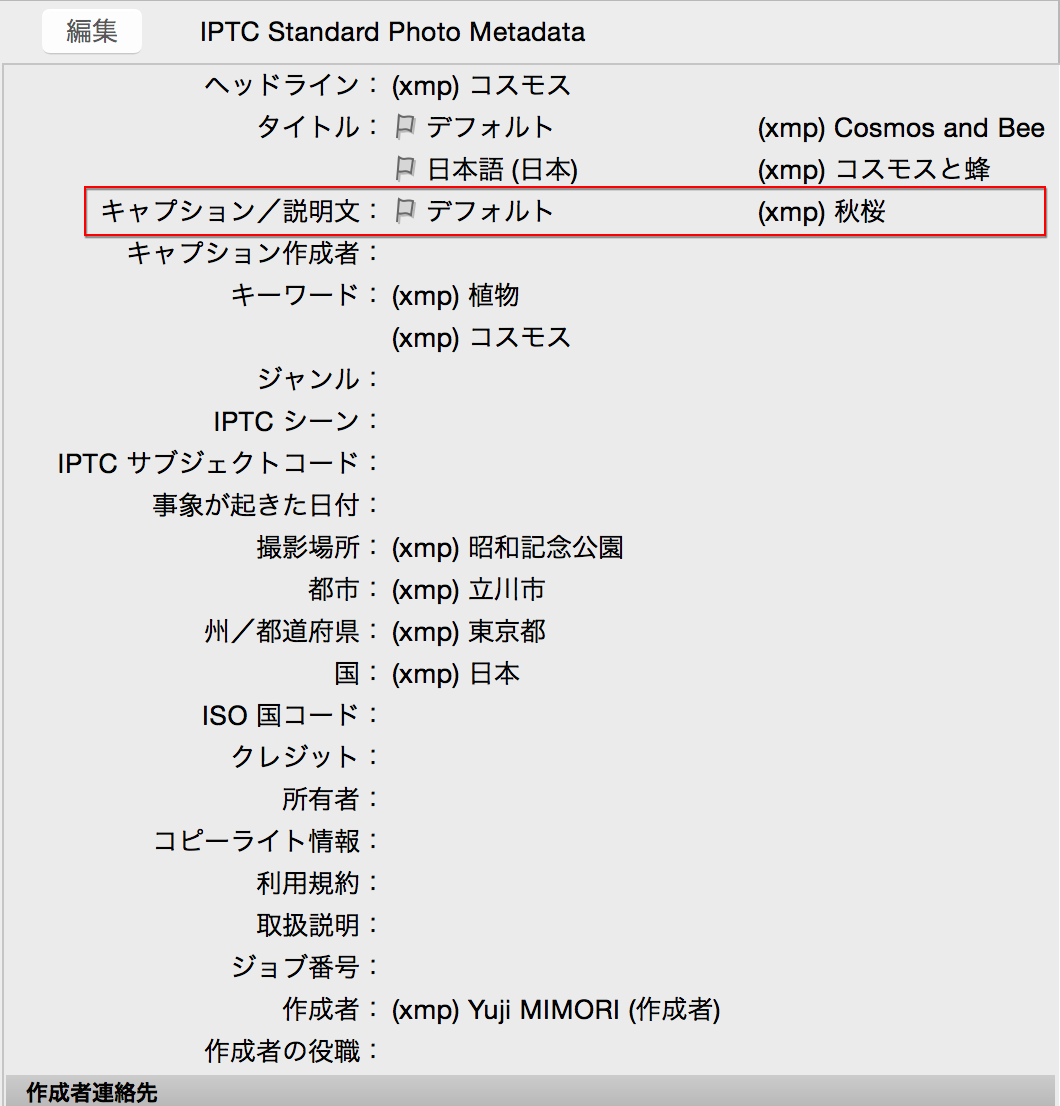
図2 (TIFF メタデータ)
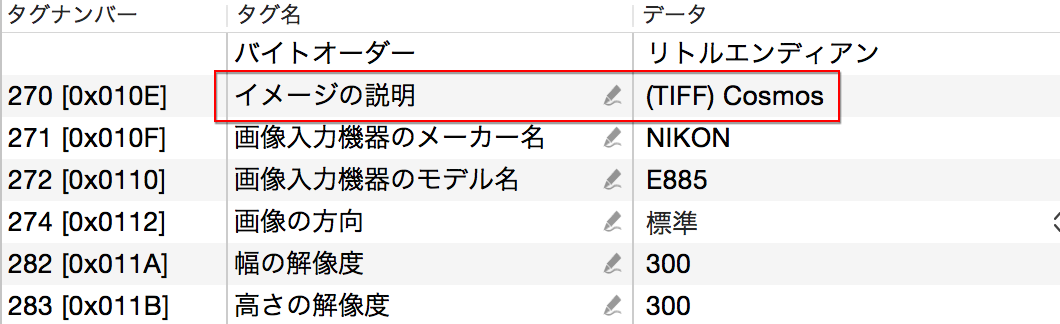
図3
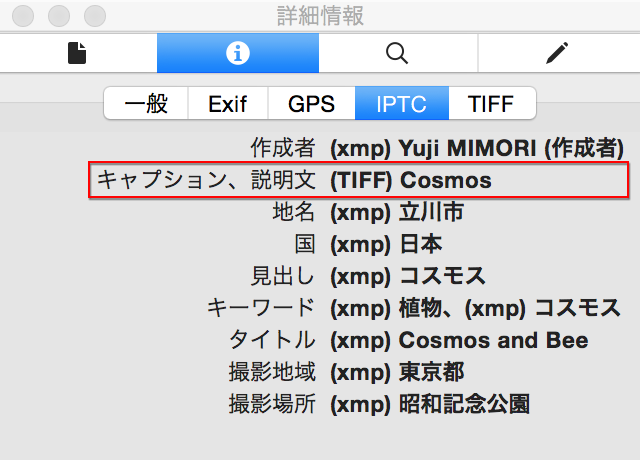
このファイルをアップルのプレビューのインスペクタで確認すると、図3のように IPTC の「キャプション、説明文」には TIFF メタデータの「イメージの説明」の「(TIFF) Cosmos」が表示されてしまいます。
図4
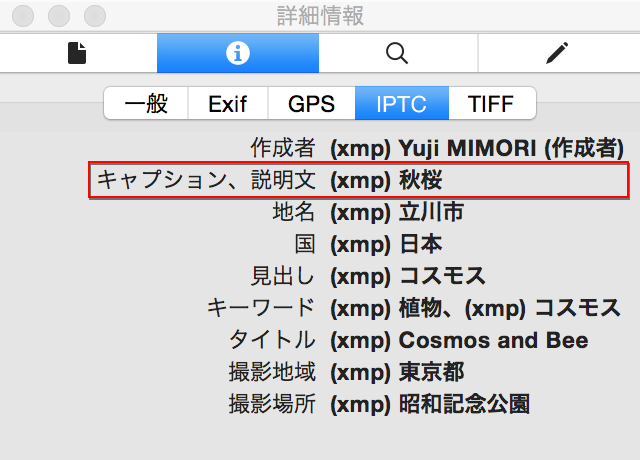
Photo Meta Edit で、TIFF メタデータの「イメージの説明」を削除すると図4のように、IPTC Photo Metadata の「キャプション、説明文」の「(xmp) 秋桜」が表示されるようになります。
この場合、TIFF メタデータの「イメージの説明」が記録されていると、IPTC Photo Metadata の「キャプション、説明文」をいくら追加·削除·編集してもソフトウェアによっては何も変化が起きないことになります。
どのメタデータをどのように表示するかはソフトウェアによって違います。フォーマットタイプの違うメタデータが混在するファイルには特に注意してください。
この他にも、似たようなケースがあります。
レンズ情報、シリアルナンバーなど、他のソフトウェア(アップルのプレビューなど)では表示されるメタデータが Photo Meta Edit では表示されないことがあります。この場合、Exif の「メーカーノート」(タグNo.37500)に記録されていることがあります。
「メーカーノート」は、メーカーが自由に情報を書き込める領域で、データの記録形式はメーカーによって違い、同じメーカーでもカメラの機種によっても違うことがあります。また、その記録形式は公開されていません。
すべての「メーカーノート」の仕様を確認することは不可能と判断して、Photo Meta Edit では「メーカーノート」を未対応としています。
レンズ情報が「メーカーノート」に記録されているかどうかは、「メーカーノート」を削除して、別ファイルに書き出し、そのファイルのレンズ情報が他のソフトウェアで表示されなくなれば、「メーカーノート」に記録されているということになります。
「写真」(バージョン1.0)は画像ファイルを読み込むと同時に、「写真」ライブラリー内に各画像のメタデータ情報を解析し、独自ファイルに記録作成します。「写真」で表示される画像のメタデータ情報は常にその独自ファイル内の情報を表示します。ユーザーは、「写真」に画像を読み込むとき元画像を「写真」ライブラリー内にコピーするか、コピーせず元画像を参照ファイルとするかを環境設定にて選択できますが、いずれの場合でも読み込まれた後に画像内のメタデータを編集しても「写真」では反映されません。
「写真」に反映させるには、読み込む前にメタデータを編集してください。iPhoto でも同様です。
Exif規格では「ユーザーのコメント」(37510 [0x9286])のほか、GPS項目の「測位方式の名称」(27 [0x001B])「測位地点の名称」(28 [0x001C])でUnicode文字が使用できます。 Unicodeにはいくつかのエンコード方式があり、Photo Meta Edit version 2.2.5まではUTF-16ビッグエンディアン(以下UTF-16BE)を採用してきました。 しかし、macOS10.11以降のAppleの「プレビュー」で表示すると一部の画像に文字化けが発生するようになりました。
原因:
データを記録するときの並べ方に「ビッグエンディアン」(BE)または「リトルエンディアン」(LE)があります。LEは下位バイトから並べられます。
タグフォーマットメタデータは、画像によってBEまたはLEのどちらかで記録されています。macOS10.10以前の「プレビュー」まではすべてUTF-16BEでUnicode文字を表示してきました。それにあわせてPhoto Meta EditもUTF-16BEを採用してきました。
しかし、macOS10.11以降メタデータのBE、LEにあわせて、UTF-16BEまたはUTF-16LEを使うようになったようです。この変更で一部の画像(LEでExifが記録された画像)で文字化けするようになりました。
Exif規格ではエンコード方式に指定がないため、UTF-16以外(UTF-8、UTF-32など)を採用しているアプリケーションでは文字化けします。また、それらで記録された文字はPhoto Meta Editや「プレビュー」では文字化けすることもあります。
Photo Meta Edit version 2.2.5以前で書かれたUnicode文字の文字化けを解消するにはこちらを参照してください。